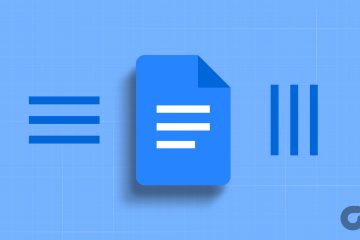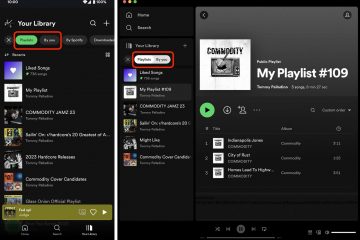Oceny redaktorów: Oceny użytkowników: [Razem: 0 Średnia: 0] @media(min-width: 500px) { } @media(min-width: 800px) { }
WhatsApp jako komunikator stał się szalenie popularny, ale do tej pory miał zauważalny problem. Nie było możliwe używanie tego samego konta WhatsApp (numeru) na wielu smartfonach. Dobrą wiadomością jest to, że ta funkcja, znana jako Tryb towarzyszący WhatsApp, została teraz udostępniona publicznie.
Możesz teraz łatwo otworzyć to samo konto WhatsApp w maksymalnie trzy dodatkowe urządzenia mobilne. Możesz je połączyć w taki sam sposób, jak obecnie łączysz komputer lub tablet. Musisz pamiętać, że połączone urządzenia będą łączyć się z WhatsApp niezależnie od siebie, ale wysłane i odebrane wiadomości będą zsynchronizowane na wszystkich połączonych urządzeniach.
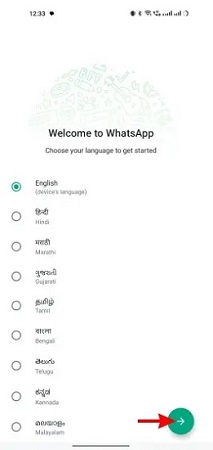
Przyjrzyjmy się krokom aby aktywować i korzystać z tej funkcji.
Praca:
1. Zainstaluj aplikację WhatsApp na drugim smartfonie. Na pierwszym ekranie wybierz swój język i dotknij strzałki, aby przejść dalej. Gdy to zrobisz, dotknij „Zgadzam się i kontynuuj”, aby przejść do ekranu logowania.
2. Zostaniesz teraz poproszony o podanie numeru telefonu, którego chcesz używać na swoim koncie WhatsApp. Zignoruj to, dotknij ikony z trzema kropkami (wielokropek) w prawym górnym rogu i wybierz opcję „Połącz z istniejącym kontem”.
3. Zobaczysz teraz kod QR na ekranie drugiego urządzenia, podobnie jak w WhatsApp web. Ten kod QR należy zeskanować za pomocą głównego urządzenia.
4. Weź swój główny smartfon, uruchom WhatsApp i dotknij ikony wielokropka w prawym górnym rogu. Następnie dotknij przycisku „Połącz urządzenie” na następnej stronie, aby rozpocząć proces korzystania z tego samego konta WhatsApp na dwóch urządzeniach. Jeśli używasz urządzenia z systemem iOS, wybierz „Ustawienia” z dolnego paska nawigacyjnego, wybierz „Połączone urządzenia” i naciśnij przycisk „Połącz urządzenie”, aby rozpocząć proces.
5. Skaner kodów QR otworzy się na Twoim głównym urządzeniu. Stuknij w przycisk „OK” i zeskanuj kod QR wyświetlony na drugim urządzeniu. Po pomyślnym zeskanowaniu kodu zalogujesz się do WhatsApp.
6. Możesz teraz obserwować tę samą WhatsApp na obu swoich urządzeniach, zarówno podstawowym, jak i dodatkowym. Śmiało i używaj ich jak niezależnych urządzeń, które automatycznie synchronizują się ze sobą.
7. Wszelkie czaty, które zainicjujesz lub usuniesz na dowolnym z dwóch telefonów, zostaną automatycznie odzwierciedlone na drugim urządzeniu w wyniku synchronizacji.
8. W dowolnym momencie w przyszłości, jeśli nie chcesz już używać tego samego konta WhatsApp na wielu urządzeniach ze względów bezpieczeństwa lub z innych powodów, możesz łatwo wylogować się z drugiego urządzenia. Stuknij ikonę wielokropka w prawym górnym rogu drugiego urządzenia, wybierz „Ustawienia” i wybierz „Ustawienia konta”. Następnie dotknij przycisku „Wyloguj”, aby wylogować się z WhatsApp, a następnie dotknij „Wyloguj” w polu potwierdzenia, aby zakończyć proces.
Tak łatwo można włączyć tryb towarzyszący WhatsApp i działa na innych smartfonach. Możesz powtórzyć powyższe kroki w dowolnym momencie, aby dodać więcej urządzeń (maksymalnie 3 dodatkowe urządzenia). Musisz pamiętać, że telefon z systemem iOS jako urządzenie dodatkowe nie jest obsługiwany w momencie pisania tego artykułu. Możesz używać telefonu z systemem iOS jako urządzenia podstawowego, ale obsługa urządzeń dodatkowych zostanie wkrótce wprowadzona.